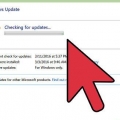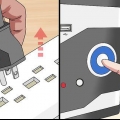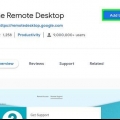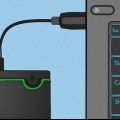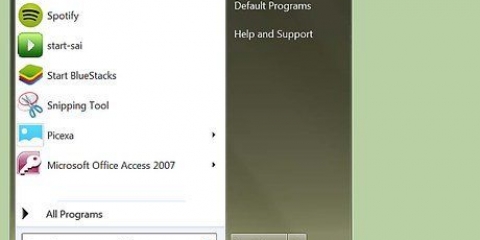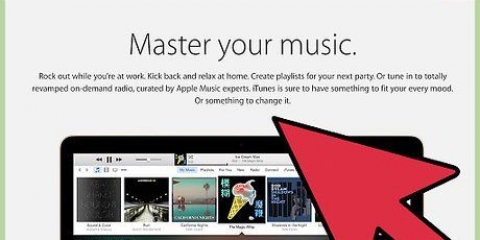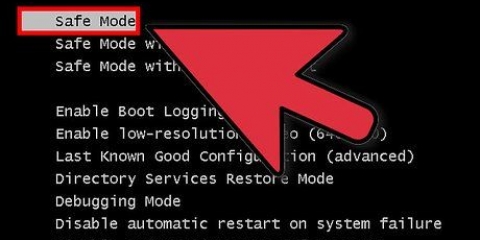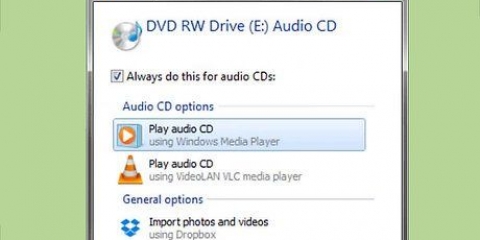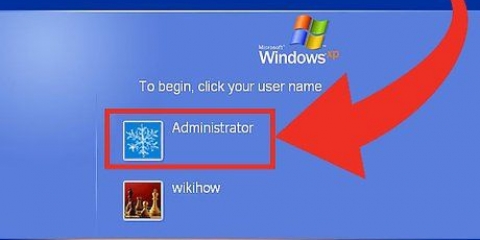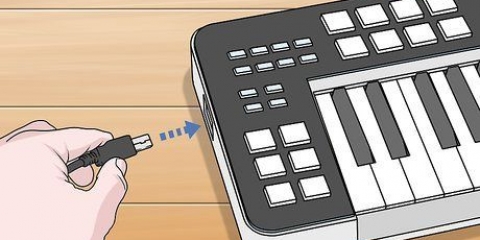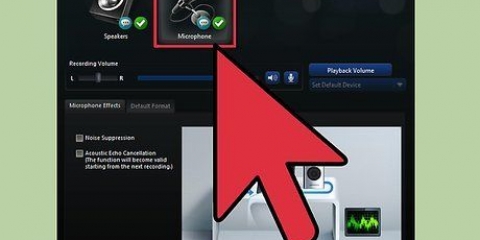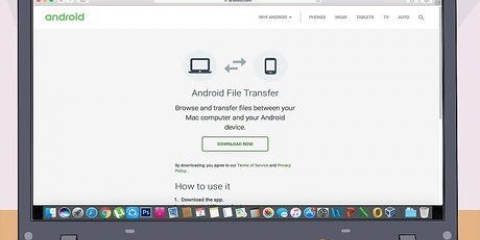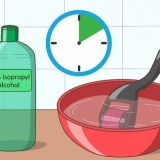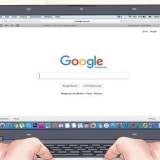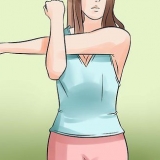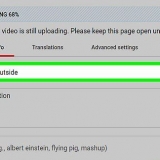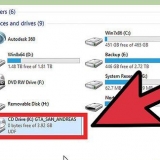Der BIOS-Schlüssel variiert von Computer zu Computer, aber normalerweise wird er unten auf dem Bildschirm flackern (z. `Drücken Sie F12, um zu den Boot-Optionen zu gelangen`). Wenn Sie die BIOS-Taste nicht kennen, probieren Sie alle Funktionstasten aus (z. F12), Esc und del.
Suchen Sie den Abschnitt "Boot Order" (oder ähnlich). Wählen Sie den Namen Ihres USB-Sticks (oder `USB-Laufwerke` usw.).) mit den Pfeiltasten. Drücken Sie + um den USB-Stick an den Anfang der Liste zu verschieben. Drücken Sie die Schaltfläche „Speichern und beenden“, wie in der Legende rechts oder unten auf dem Bildschirm angegeben. Starten Sie den Computer neu, wenn der Anmeldebildschirm angezeigt wird.

Typ c:windowssystem32utilman verschieben.exe c:windowssystem32utilman.exe.Behälter im Eingabeaufforderungsfenster. Drücken Sie ↵ Enter. Typ c:windowssystem32cmd kopieren.exe c:windowssystem32utilman.exe im Eingabeaufforderungsfenster. Drücken Sie ↵ Enter.

4. Neustart über den Home-Button. Ihr Computer wird wie zuvor neu gestartet und Sie sollten wieder zum Startbildschirm weitergeleitet werden. 





Klicken Sie auf „Datei“ in der oberen linken Ecke von Notepad. Klicken Sie im Dropdown-Menü auf „Öffnen“. Doppelklicken Sie auf `Computer`, wenn sich das Fenster öffnet. Doppelklicken Sie auf die Festplatte Ihres Computers (normalerweise `C`). Doppelklicken Sie auf den Ordner `Windows`. Scrollen Sie nach unten und doppelklicken Sie auf den Ordner `System32`.

Finden Sie die Verknüpfung `Utilman` unter den `U`-Dateien (keine Verzeichnisse). Rechtsklick auf `Utilman` und dann auf `Namen ändern`. Typ Utilman1 und drücke dann ↵ Enter. Suchen Sie die Datei `cmd`. Rechtsklick auf die `cmd`-Datei und dann auf `Kopieren`. Drücken Sie Strg+V um die kopierte Datei einzufügen. Klicken Sie mit der rechten Maustaste auf das kopierte vorhandene, klicken Sie dann auf "Namen ändern", geben Sie ein Utilman und drücke ↵ Enter.




Typ net-Benutzername /add und stellen Sie sicher, dass Sie `name` durch den von Ihnen bevorzugten Benutzernamen ersetzen. Drücken Sie ↵ Enter. Typ net localgroup-Administratorenname /add und ersetzen Sie `name` erneut durch den Namen des Benutzers, den Sie gerade erstellt haben. Drücken Sie ↵ Enter.



Hacken sie einen computer in der schule
In diesem Artikel erfahren Sie, wie Sie Administratorrechte für einen Computer in der Schule erhalten. In dem ungewöhnlichen Fall, in dem Ihre Schule Mac-Computer anstelle von Computern mit Windows verwendet, können Sie sich nicht in den Computer hacken. Denken Sie daran, dass Sie sich in der Schule nicht in den Computer hacken können, wenn das BIOS des Computers gesperrt ist. Sie können sich auch nicht in den Computer hacken, wenn er mit einer Domäne verbunden ist (d. h. der Computer wird remote verwaltet).
Schritte
Teil 1 von 3: Aktivieren des Eingabeaufforderungsfensters in Windows 10

1. Bestimmen Sie die Version von Windows. Obwohl die aktuelle Windows-Version bereits Windows 10 ist, läuft auf vielen Schulcomputern noch Windows 7. Wenn auf den Computern Ihrer Schule Windows 7 ausgeführt wird, können Sie diese Methode nicht verwenden, um sie zu hacken. stattdessen verwenden.

2. Kaufen Sie einen USB-Stick. Sie benötigen dazu einen 8 GB USB-Stick (oder größer, wenn Sie es vorziehen).

3. Stecken Sie den USB-Stick zu Hause in Ihren Computer. Aufgrund der Einschränkungen der meisten Schulcomputer müssen Sie Ihren USB-Stick wahrscheinlich auf einem Heimcomputer oder auf einem ungeschützten Computer einrichten.

4. Laden Sie die Installationsdatei herunter. Gehe zum Downloadseite für Windows 10 und klicken Sie dann auf "Tool jetzt herunterladen", um die Datei herunterzuladen.

5. Doppelklick auf die Installationsdatei. Sobald der Download der Installationsdatei abgeschlossen ist, doppelklicken Sie darauf, um den Installationsvorgang zu starten.
Keine Sorge – Sie werden Windows 10 nicht wirklich installieren. Sie verwandeln Ihren USB-Stick einfach in eine Installations-CD, indem Sie Windows 10 als Installationstool verwenden.

6. Folgen Sie den Anweisungen auf dem Bildschirm. Sie werden aufgefordert, den Windows-Typ, die Sprache für die Installation usw. anzugeben. Danach müssen Sie einen Ort für die Installation auswählen; Stellen Sie sicher, dass Sie den USB-Stick als Installationsort auswählen und warten Sie dann, bis die Installation abgeschlossen ist.
Es kann bis zu 30 Minuten dauern, den USB-Stick für eine Installation einzurichten, also lassen Sie den USB-Stick einfach eingesteckt.

7. Stecken Sie den USB-Stick in Ihren Schulcomputer. Der USB-Stick muss in einen der USB-Ports an der Vorder-, Rückseite oder Seite des Computers eingesteckt werden.
Auf einem Schullaptop findet man die UBS-Eingänge meist an den Seiten des Gehäuses.

8. Starten Sie Ihren Schulcomputer neu. Sobald der Computer neu gestartet wird, können Sie fortfahren.

9. Gehe zum BIOS. Sobald Sie nach dem Neustart des Computers (oder dem Einschalten) das Bildschirmflimmern sehen, sollten Sie sofort die BIOS-Taste drücken.

10. Ändern Sie die Startreihenfolge, um USB-Laufwerke zu priorisieren. Gehen Sie auf dem BIOS-Bildschirm wie folgt vor:

11. Öffnen Sie das Eingabeaufforderungsfenster. Wenn Sie den Installationsbildschirm erreichen, müssen Sie drücken ⇧Umschalten+F10 drücken, um das Bedienfeldfenster anzuzeigen.

12. Ersetzen Sie den Dienstprogramm-Manager durch das Befehlszeilenfenster. Auf diese Weise können Sie das Eingabeaufforderungsfenster vom Sperrbildschirm aus starten, was Sie nicht über das Startmenü tun können:
13. Starten Sie nun den Computer ohne den USB-Stick neu. Dazu müssen Sie die Starttaste gedrückt halten, bis der Computer herunterfährt, dann den USB-Stick entfernen, bevor Sie die Starttaste erneut drücken, um den Computer neu zu starten. Jetzt können Sie fortfahren mit .
Teil 2 von 3: Aktivieren des Eingabeaufforderungsfensters in Windows 7
1. Starten Sie Ihren Computer über die Starttaste neu. Halten Sie die Home-Taste Ihres Schulcomputers gedrückt, bis der Computer herunterfährt, und drücken Sie dann die Home-Taste erneut, um den Computer neu zu starten.
2. Warten Sie, bis der Startbildschirm angezeigt wird. In den meisten Fällen zeigt Ihr Computer an, dass Windows nicht ordnungsgemäß heruntergefahren wurde und Sie haben einige Startoptionen, die Sie mit den Pfeiltasten auswählen können.

3. WählenWindows bootet normal in der Mitte des Bildschirms. Um Ihre Auswahl zu bestätigen, müssen Sie klicken ↵ Drücken Sie die Eingabetaste.

5. Suchen Sie den Bildschirm „Startup Repair“. Wenn der Startbildschirm Wiederherstellungsoptionen anzeigt (z. `Startup Repair starten`), dann fahren Sie mit dem nächsten Schritt fort.
Wenn der Startbildschirm standardmäßig Bootoptionen anzeigt, wählen Sie erneut "Windows normal starten" und starten Sie den Computer mit der Starttaste neu. Sie sollten dies so lange tun, bis Sie zum Bildschirm "Startup Repair" weitergeleitet werden.

6. WählenStarthilfe für die Starthilfe (empfohlen) in der Mitte des Bildschirms. Dadurch wird die Starthilfesequenz ausgeführt.

7. klicke aufAbbrechen wenn du dich entscheiden musst. Danach müssen Sie ca. 10 Minuten warten, bevor Sie fortfahren können.

8. Klicken Sie auf das Dropdown-Feld "Problemdetails anzeigen". Es steht in der unteren linken Ecke der Fehlermeldung. Eine Dropdown-Liste mit Notizen wird angezeigt.

9. Notizblock öffnen. Scrollen Sie nach unten zur Überschrift „Wenn die Online-Datenschutzerklärung nicht verfügbar ist...` und dann auf den untenstehenden Link klicken.

10. Öffnen Sie die Systemdateien des Computers. Sobald Notepad geöffnet ist, müssen Sie dieses Programm verwenden, um Folgendes zu tun:

11. Ändern Sie den angezeigten Dateityp. Klicken Sie im resultierenden Dropdown-Menü auf das Dropdown-Feld "Dateityp".

12. Ersetzen Sie den Dienstprogramm-Manager durch das Befehlszeilenfenster. Auf diese Weise können Sie das Eingabeaufforderungsfenster öffnen, obwohl es auf dem Computer gesperrt ist:

13. Schließen Sie die Fenster `Öffnen` und Notepad. Klicken Sie unten rechts im Fenster "Öffnen" auf "Abbrechen" und dann auf das "X" in der oberen rechten Ecke des Notepad-Fensters.

14. Beende die anderen Fenster. Klicken Sie auf das „X“ in der oberen rechten Ecke des Fehlerfensters, dann auf Abbrechen in der unteren rechten Ecke des Starthilfefensters und klicken Sie auf „Ja“, wenn Sie die Wahl haben. Jetzt können Sie fortfahren mit .
Teil 3 von 3: Erstellen eines neuen Administratorkontos

1. Warten Sie, bis der Anmeldebildschirm geladen ist. Sobald Ihr Computer den Neustart abgeschlossen hat, sollten Sie wieder zum Anmeldebildschirm gelangen.

2. Klicken Sie auf das Symbol `Tools Manager`. Dieses Symbol in Form eines Zifferblatts und eines Pfeils befindet sich in der unteren linken Ecke des Bildschirms. Da Sie den Utility Manager durch das Eingabeaufforderungsfenster ersetzt haben, wird das Eingabeaufforderungsfenster angezeigt, wenn Sie auf dieses Symbol klicken.

3. Erstellen Sie einen neuen Benutzer. Sobald sich das Eingabeaufforderungsfenster öffnet, gehen Sie wie folgt vor:

4. Starten Sie Ihren Computer neu. Klicken Sie auf das Symbol `Start` und dann auf die Option `Neustart`. Dadurch wird der Computer neu gestartet.

5. Wählen Sie einen neuen Benutzer aus. Klicken Sie auf den Namen des neuen Benutzers und dann auf die Schaltfläche `Anmelden`. Da Sie kein Passwort für das Konto erstellt haben, müssen Sie kein Passwort eingeben.

6. Lassen Sie Windows Ihr Konto einrichten. Ihr Konto ist neu, daher dauert es einige Minuten, bis Windows 10 Ihre Dateien und Ordner eingerichtet hat.
Unter Windows 7 diesen Schritt überspringen.

7. Browsen mit Administratorrechten. Da Sie nun ein Konto mit Administratorrechten verwenden, können Sie die Systemdienste und Programme des Computers uneingeschränkt nutzen.
Tipps
Der Zugriff auf Administratorrechte bedeutet, dass Sie den Schulcomputer jetzt wie jeden anderen Computer verwenden können. So können Sie Programme installieren, die Einstellungen des Computers ändern usw.
Warnungen
- Viele Schulen verwenden Software, um den Bildschirm zu überwachen, ohne dass dir jemand über die Schulter schaut. Wenn Ihre Schule diese Software verwendet, ist es möglicherweise unmöglich, sich in den Computer zu hacken, ohne erwischt zu werden.
- Wenn der Start im abgesicherten Modus unter Windows 8 aktiviert ist.1 oder höher kann das Ändern einer der Dateien in System32 zu einer Verletzung des abgesicherten Modus beim Booten führen, einem Fehler, der nur durch eine Neuinstallation von Windows mithilfe eines Installationsmediums behoben werden kann.
- Das Hacken in einen Schulcomputer verstößt gegen die Schulregeln und wenn Sie erwischt werden, können Sie suspendiert oder von der Schule verwiesen werden. Darüber hinaus kann es illegal sein und eine Geldstrafe und eine Bestrafung riskieren.
Оцените, пожалуйста статью